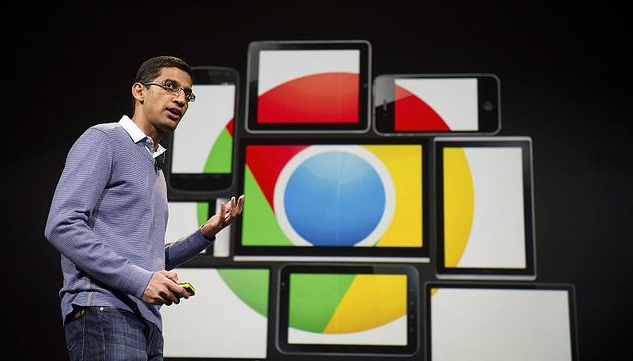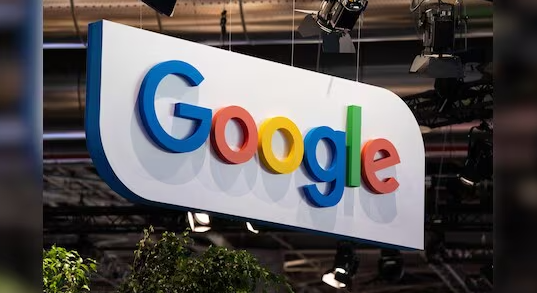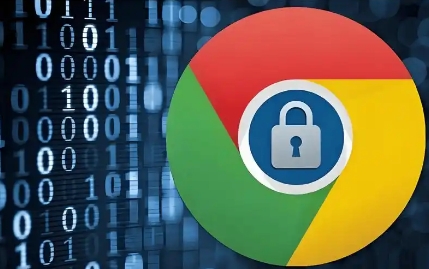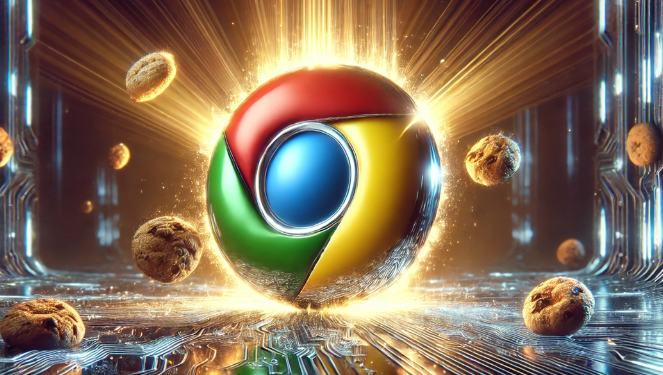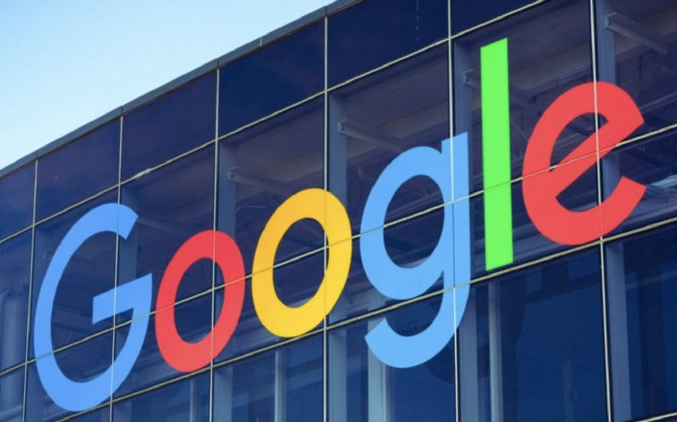教程详情

1. 快速下载谷歌浏览器
- 访问官网:打开计算机上的浏览器,在地址栏输入“https://www.google.cn/intl/zh-CN/chrome/”(谷歌浏览器官方下载页面),按回车键进入该页面。确保您使用的是官方链接,以避免从非官方渠道下载可能带来的安全风险。
- 选择操作系统:根据自己的电脑操作系统(如Windows、Mac等)选择合适的安装包进行下载。如果您不确定自己的操作系统版本,可以在“设置”或“关于本机”中查看。
- 下载安装包:点击相应的下载按钮,等待安装包下载完成。下载过程中请保持网络连接稳定,以免中断导致下载失败。
- 安装浏览器:下载完成后,找到安装文件并双击运行,按照安装向导的提示完成安装。在安装过程中,您可以根据需要选择是否设置为默认浏览器、是否导入其他浏览器的书签和设置等选项。
- 启动浏览器:安装完成后,您可以在桌面上找到谷歌浏览器的快捷方式,双击打开即可启动浏览器。第一次启动时,浏览器可能会自动下载一些必要的更新和扩展,请耐心等待。
- 登录账号:如果您已经有谷歌账号,可以在浏览器中登录以同步书签、历史记录、密码等数据。如果没有谷歌账号,也可以选择跳过此步骤,稍后注册一个账号以便更好地使用浏览器的各项功能。
2. 解决谷歌浏览器启动卡顿问题
- 检查浏览器插件和扩展程序:插件和扩展程序是谷歌浏览器丰富功能的体现,但过多或某些有问题的插件可能导致浏览器卡顿。首先,请打开浏览器的扩展管理器(在地址栏输入chrome://extensions/),关闭或者删除不常用的扩展插件。一些恶意插件可能影响浏览器性能,建议勤查你的插件列表,并只保留官方商店中信誉良好的扩展。
- 清除浏览数据:长时间使用浏览器会积累大量的缓存和历史记录,这不仅占用存储空间,还可能拖慢浏览器速度。进入浏览器设置,找到“隐私和安全”选项,选择“清除浏览数据”。建议至少勾选“缓存的图片和文件”。定期清理浏览数据可以提高浏览器的效率,但注意不要清除重要的密码和表单数据。
- 检查系统资源使用情况:如果您的计算机或设备内存过度使用可能导致整个系统,包括浏览器的性能下降。Windows用户可以通过打开任务管理器(Ctrl+Shift+Esc)来查看Chrome占用了多少资源。macOS用户则可以通过活动监视器(Activity Monitor)进行查看。关闭占用过多资源的选项卡或应用程序可以释放内存,提高浏览器的响应速度。
- 更新浏览器和操作系统:保持浏览器和操作系统的更新是确保性能的关键。通常,更新会修复已知的bug以及提高软件效率。检查Chrome更新非常简单,点击右上角菜单>帮助>关于Google Chrome即可自动查找更新。确保系统处于最新版本,同样重要。
- 使用硬件加速设置:硬件加速可以帮助提高浏览器性能,通过利用GPU来分担工作,释放CPU压力。默认情况下,Chrome的硬件加速应该是开启的,但是有时可能需要手动调整。可以通过“设置”>“高级”>“系统”下找到硬件加速选项,检查是否已启用并进行相应调整。